안녕하세요.
오늘은 전원관리에서 컴퓨터를 최고의 성능으로 사용하는 방법에 대해 알아보겠습니다.
고사양 게임을 할때 조금더 집중해서 컴퓨터의 능력을 최대치로 이끌어 내고 싶을 때 쓰시면 좋을 듯 합니다.
[전원옵션]은 크게 4가지로 구성되어 있습니다.
1. 균형조정(권장)
- 에너지 소비와 성능 사이의 균형을 자동으로 조정합니다.
2. 절전
- 컴퓨터 성능을 최대로 낮추어 에너지를 절약합니다.
3. 고성능
- 성능에 중점을 두는 대신 에너지가 많이 소모될 수 있습니다.
4. 최고의 성능
- 고사양 PC에서 최고의 성능을 선사합니다.
자, 그럼 지금부터 어디서 어떻게 하는지 알아보겠습니다.
크게 2가지만 하면 끝입니다.
1. 전원옵션 page 들어가기
2. 최고의 성능 옵션 활성화 하기
1분이면 뚝딱~!!!
먼저,
1. 전원옵션 page 찾아가는 방법
① 시작 버튼 - 제어판 클릭

② 전원 옵션 클릭

③ 전원 옵션 선택

위 전원 옵션을 보니 저도 "최고의 성능" 옵션이 안보이네요.
그럼 지금부터 한번 활성화를 시켜 보겠습니다.
2. 최고의 성능 옵션 활성화 방법
① 윈도우 시작버튼 "명령 프롬프트" 검색
(명령만 적어도 바로 나옵니다.)

② 명령 프롬프트 관리자 권한으로 실행

③ 명령 프롬프트
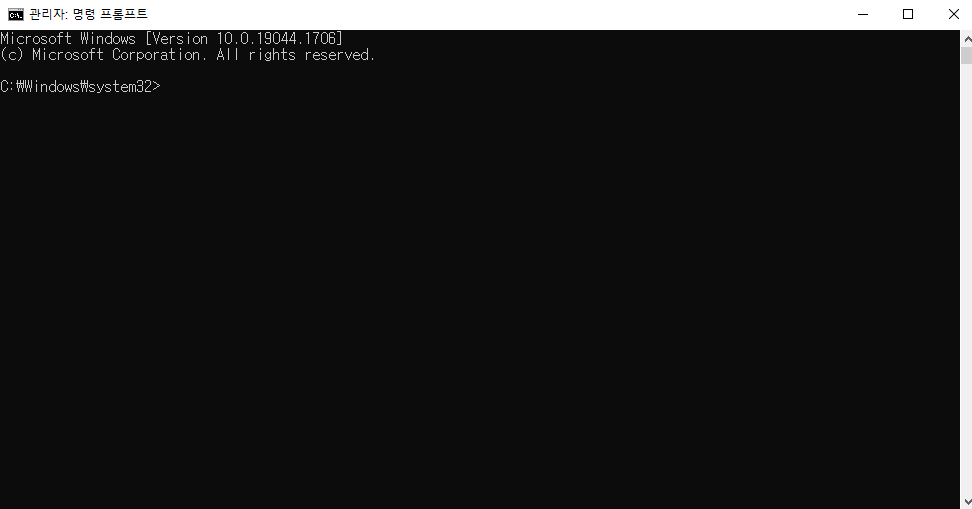
④ 열려진 창에 아래 명령어 복사해서 붙여넣고 Enter
↓↓↓
powercfg -duplicatescheme e9a42b02-d5df-448d-aa00-03f14749eb61
⑤ "최고의 성능" 글자 보이면 성공


⑥ 다시 아까 열어놓은 [전원옵션] 페이지로 가서 F5키로 새로고침
그럼 "최고의 성능" 옵션이 짠~하고 나타납니다.


나는 "최고의 성능"은 커녕 "고성능"도 안보인다~
"절전"도 안보인다~
하시는 분들을 위해
4가지 명령어를 다 알려드리겠습니다.
1. 균형조정(권장)
powercfg -duplicatescheme 381b4222-f694-41f0-9685-ff5bb260df2e
2. 절전
powercfg -duplicatescheme a1841308-3541-4fab-bc81-f71556f20b4a
3. 고성능
powercfg -duplicatescheme 8c5e7fda-e8bf-4a96-9a85-a6e23a8c635c
4. 최고의 성능
powercfg -duplicatescheme e9a42b02-d5df-448d-aa00-03f14749eb61
'IT컴퓨터' 카테고리의 다른 글
| [파일탐색기] 최근에 사용한 파일 안보이게 하는 방법 & 최근 본 동영상 리스트 안뜨게 하는 방법 (0) | 2022.06.26 |
|---|---|
| [미드가르드 마을] - 무기형상 상자 위치 (최적코스) : 오딘 발할라 라이징 (0) | 2022.06.18 |
| [컴퓨터 운영체제OS 윈도우 사양] 본인 컴퓨터 윈도우 버전 빌드 확인하는 방법 (0) | 2022.06.15 |
| 오딘 발할라라이징 오류코드:401 Sorry, Server is too busy. 해결법 (0) | 2022.06.13 |
| 듀얼모니터 화면 디스플레이 순서 좌우 위치 바꾸기(작업표시줄도 옮기기) (0) | 2022.01.13 |




댓글